Утеря пароля от страницы ВКонтакте может произойти по разным причинам: от непреднамеренного забывания до взлома аккаунта. В таких случаях важно знать, как восстановить доступ к своей странице и защитить ее от дальнейших атак. В этой статье мы расскажем о нескольких способах восстановления страницы ВКонтакте при утере пароля.
Первым и наиболее простым способом является восстановление пароля с помощью электронной почты, указанной при регистрации на сайте ВКонтакте. Для этого необходимо перейти на страницу входа, нажать на ссылку "Забыли пароль?" и следовать инструкциям. Вам будет отправлено письмо на указанный адрес с инструкциями по восстановлению пароля. Этот способ подходит, если вы помните адрес электронной почты, который использовали при регистрации.
Если вы не помните адрес электронной почты, указанный при регистрации, или утеряли доступ к нему, то можно воспользоваться альтернативным способом восстановления доступа. Для этого нужно перейти на страницу входа, нажать на ссылку "Забыли пароль?" и выбрать вариант "Получить доступ через номер телефона". Вам будет предложено ввести номер телефона, который вы указывали при регистрации. После подтверждения номера телефона через SMS-код, вы сможете восстановить доступ к своей странице и создать новый пароль.
Независимо от выбранного метода восстановления пароля, рекомендуется принять дополнительные меры безопасности для защиты вашей страницы ВКонтакте. Это может включать включение двухфакторной аутентификации, использование надежного пароля и проверку активности входа в аккаунт в настройках безопасности. Таким образом, вы сможете обезопасить свою страницу и избежать потери доступа в будущем.
Восстановление пароля ВКонтакте: пошаговая инструкция для восстановления доступа
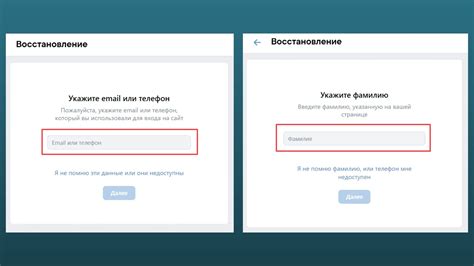
Шаг 1. Перейдите на страницу входа ВКонтакте
Первым шагом восстановления пароля ВКонтакте является переход на страницу входа в социальную сеть. Для этого откройте любой веб-браузер и в адресной строке введите "vk.com". Нажмите "Войти" в правом верхнем углу экрана.
Шаг 2. Нажмите "Забыли пароль?"
После того, как вы перешли на страницу входа ВКонтакте, внизу формы для ввода логина и пароля вы увидите надпись "Забыли пароль?". Нажмите на эту ссылку, чтобы начать процесс восстановления доступа к своей странице.
Шаг 3. Введите номер телефона или email
В появившемся окне восстановления доступа ВКонтакте вам нужно будет ввести номер мобильного телефона или адрес электронной почты, который был указан при регистрации вашей страницы. Введите соответствующую информацию в соответствующее поле.
Шаг 4. Подтвердите восстановление доступа
После ввода номера телефона или email, ВКонтакте отправит вам уведомление со ссылкой или кодом для подтверждения восстановления доступа. Проверьте свою почту или телефон и следуйте инструкциям, чтобы завершить процесс восстановления.
Шаг 5. Создайте новый пароль
После успешного подтверждения восстановления доступа ВКонтакте попросит вас создать новый пароль для вашей страницы. Введите новый пароль в соответствующее поле и нажмите на кнопку "Сохранить".
Шаг 6. Вход в ВКонтакте с новым паролем
После создания нового пароля вы можете войти в ВКонтакте, используя свой номер телефона или email и новый пароль. Введите соответствующую информацию на странице входа и нажмите "Войти". Теперь у вас снова есть доступ к своей странице ВКонтакте!
Следуя этой пошаговой инструкции, вы сможете восстановить доступ к своей странице ВКонтакте, даже если забыли свой пароль.
Начало процесса восстановления
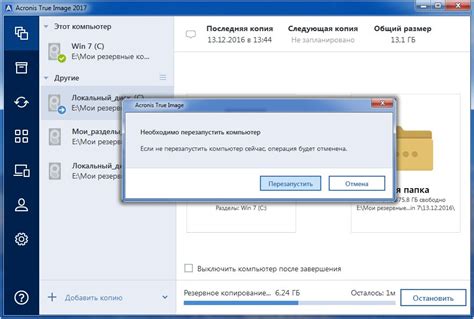
1. Перейдите на главную страницу ВКонтакте по адресу vk.com.
2. В правом верхнем углу экрана найдите кнопку "Войти" и нажмите на нее.
3. На странице входа в аккаунт введите номер телефона или адрес электронной почты, который был указан при регистрации.
4. Нажмите на ссылку "Забыли пароль?" под полем ввода пароля.
5. В открывшемся окне введите символы, отображаемые на картинке, чтобы подтвердить, что вы не робот.
6. Нажмите на кнопку "Продолжить".
Ввод номера телефона или адреса электронной почты

Для восстановления доступа к своей странице ВКонтакте при утере пароля необходимо сначала ввести свой номер телефона или адрес электронной почты, которые были указаны при регистрации аккаунта.
В поле ввода следует правильно указать номер телефона или адрес электронной почты, чтобы система смогла идентифицировать вашу учетную запись. Если вы не уверены, какой именно контакт был указан при регистрации, можно попробовать ввести разные варианты.
При вводе номера телефона следует вводить его без пробелов и других знаков, только цифры. Адрес электронной почты нужно указывать полностью, включая символ '@' и домен.
После ввода номера телефона или адреса электронной почты нужно нажать на кнопку "Восстановить доступ". В случае, если указанные данные верны, система предложит вам способы восстановления пароля, например, отправку кода подтверждения на указанный номер телефона или по электронной почте.
Если же введенные данные неверны или не существуют в системе, придется пробовать другие методы восстановления доступа, указанные на странице восстановления пароля.
Проверка данных и восстановление доступа
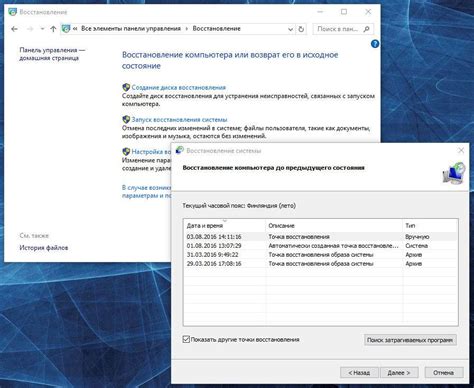
Шаг 1: Проверьте правильность введенных данных
Перед началом процесса восстановления доступа к вашей странице ВКонтакте необходимо убедиться, что введенные вами данные верны. Убедитесь, что вы правильно вводите свой номер телефона или адрес электронной почты, а также пароль. В случае ошибки, попробуйте ввести данные еще раз.
Шаг 2: Восстановление доступа через номер телефона
Если вы забыли свой пароль от страницы ВКонтакте, но помните свой номер телефона, вы можете восстановить доступ с помощью данного номера. Для этого нажмите на ссылку "Забыли пароль?" на странице входа. Затем следуйте инструкциям на экране, чтобы восстановить доступ к своей странице.
Шаг 3: Восстановление доступа через адрес электронной почты
Если вы зарегистрировались на ВКонтакте с помощью адреса электронной почты, вы можете восстановить доступ к своей странице с помощью данного адреса. На странице входа нажмите на ссылку "Забыли пароль?" и выберите опцию восстановления через адрес электронной почты. Далее, следуйте инструкциям на экране, чтобы получить доступ к своей странице.
Шаг 4: Восстановление доступа через документы
В случае, если вы не можете восстановить доступ к своей странице с помощью номера телефона или адреса электронной почты, вам может потребоваться предоставить дополнительные документы для подтверждения вашей личности. Обратитесь в службу поддержки ВКонтакте и следуйте их инструкциям по предоставлению документов.
Следуя этим шагам, вы сможете восстановить доступ к своей странице ВКонтакте, даже если вы забыли свой пароль. Будьте внимательны и вводите правильные данные, чтобы успешно пройти процедуру восстановления доступа.
Получение временного пароля на номер телефона или почту
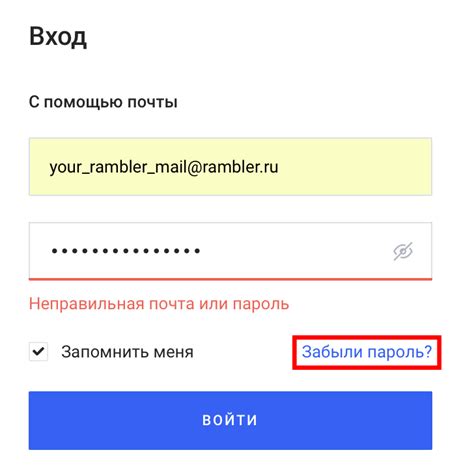
В случае утери пароля от страницы ВКонтакте существует возможность получить временный пароль на свой номер телефона или электронную почту, указанные при регистрации.
Для этого необходимо перейти на страницу восстановления доступа к аккаунту и выбрать соответствующую опцию в разделе "Восстановить пароль". Затем следует указать свой номер телефона или почту, на которые будет отправлено сообщение с временным паролем.
После получения временного пароля следует зайти на страницу входа в аккаунт ВКонтакте и ввести его в поле "Пароль". После успешной авторизации рекомендуется сменить временный пароль на новый, надежный и непредсказуемый, чтобы обеспечить безопасность своего аккаунта.
Создание нового пароля и вход на страницу
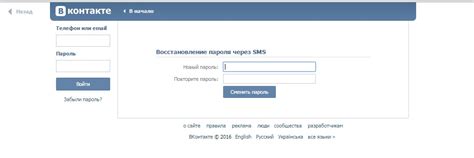
Если вы утеряли доступ к своей странице ВКонтакте и забыли пароль, то вам потребуется создать новый пароль и восстановить доступ к аккаунту. Для этого следуйте простым инструкциям:
- Перейдите на страницу восстановления доступа: откройте браузер и введите в адресной строке ссылку на страницу восстановления доступа ВКонтакте.
- Введите свою почту или номер телефона: введите адрес электронной почты или номер телефона, который был указан при регистрации на вашей странице.
- Получите код подтверждения: после ввода почты или номера телефона, на указанный вами контактный адрес будет отправлено письмо или СМС с кодом подтверждения.
- Введите код подтверждения: введите полученный код подтверждения в соответствующее поле на странице восстановления доступа.
- Создайте новый пароль: после успешного ввода кода подтверждения вы будете перенаправлены на страницу создания нового пароля. Введите новый пароль два раза для подтверждения.
- Войдите на страницу с новым паролем: теперь вы можете использовать только что созданный пароль для входа на вашу страницу ВКонтакте.
Помните, что созданный вами пароль должен быть надежным и сложным для угадывания другими. Рекомендуется использовать комбинацию заглавных и строчных букв, цифр и специальных символов.
Если вы все еще испытываете проблемы с входом на страницу, рекомендуется обратиться в службу поддержки ВКонтакте для получения дополнительной помощи.



